Всем привет! Я подготовил для вас короткую инструкцию и расскажу, как в WhatsApp отправить песню или любую музыку. Ниже описаны шаги для Android смартфона, iPhone и компьютерной Web-версии. Хотя шаги будут такие же и в приложении на ПК.
Загрузить музыку на телефон
Прежде чем мы отправим какую-то песню в WhatsApp, нам нужно её загрузить. Если вы пока еще не сделали это – советую к прочтению полезные инструкции:
Android
Давайте посмотрим, как отправить музыку в ВатсАпе на телефонной версии. Шаги немного отличаются у Android и iPhone, поэтому я подготовил две главы.
- Открываем чат с человеком.
- Жмем по скрепке – «Аудио».
ПРИМЕЧАНИЕ! Вы можете также выбрать «Документ» – «Файл». В таком случае песня отправится в виде файла, и её нельзя будет сразу прослушать в чате.
- Выберите ранее скаченный файл из библиотеки и нажмите по нему.
- Когда файл будет выбран, нужно будет кликнуть по кнопке отправки и подтвердить действие. Файл сразу же появится в чате, и собеседник сможет прослушать аудио.
iPhone (iOS) и iPad
Скинуть песню в ВатсАп можно и на Айфоне или Айпаде. Шаги чуть-чуть отличаются от Андроид смартфона.
- Откройте чат.
- Тапните пальцем по значку с изображением плюсика (+).
- Выбираем «Документ».
ПРИМЕЧАНИЕ! Да, здесь нет возможности отправить аудио, как на том же Андроиде. Возможно, разработчики в ближайшее время добавят эту функцию.
- «Выбрать из файла» – тапаем пальцем по нужной песне и жмем «Открыть». Вам нужно будет немного подождать, пока песня загрузится.
- Когда файл будет загружен, нужно будет нажать по кнопке отправки. Обратите внимание, что в данном случае отправился файл. Поэтому, чтобы его прослушать, собеседнику нужно будет сначала его загрузить, а потом открыть.
На компьютере
Ниже я буду использовать WhatsApp Web, но в программе для компьютера шаги будут точно такими же.
- В чате нажмите по плюсику.
- Выбираем «Документ».
- На компьютере вам останется найти нужную песню, выбрать её и открыть.
- Когда песня будет загружена – отправляем!
- К сожалению, но, как и в случае Айфона, песня будет отображаться как файл, а для прослушивания нужно будет её загрузить.
На этом наша статья подошла к концу. Пишите свои дополнения и вопросы в комментариях. До новых встреч на портале WiFiGiD.RU.


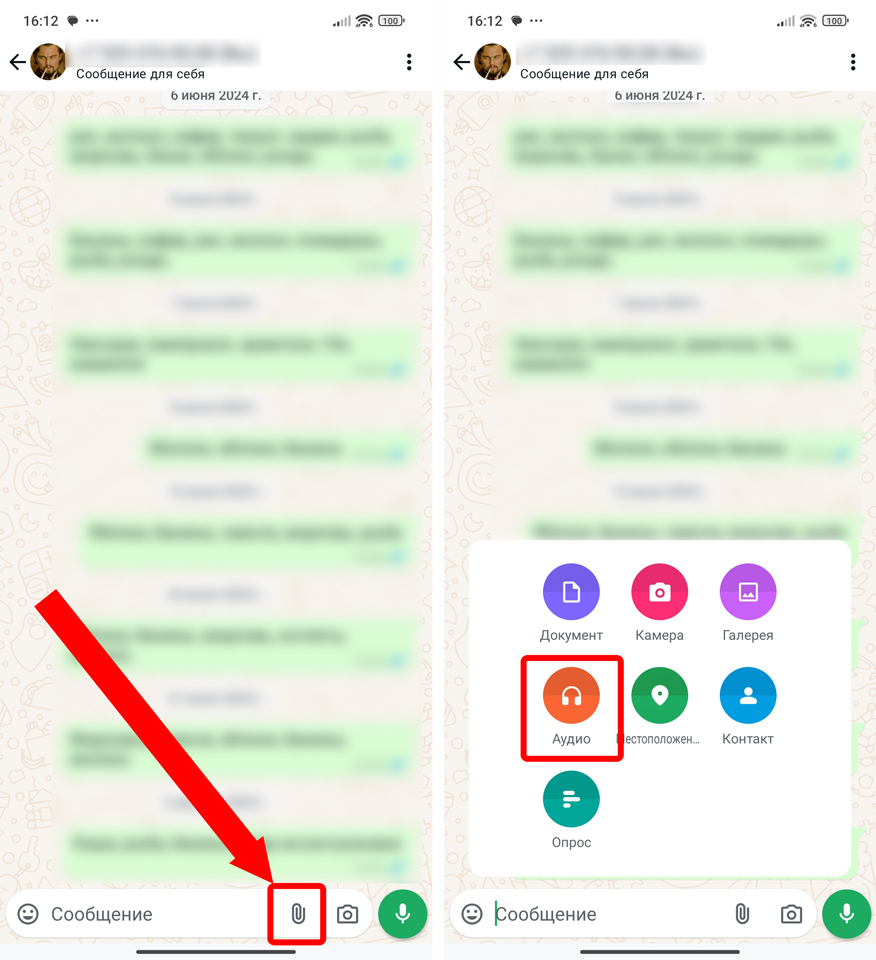
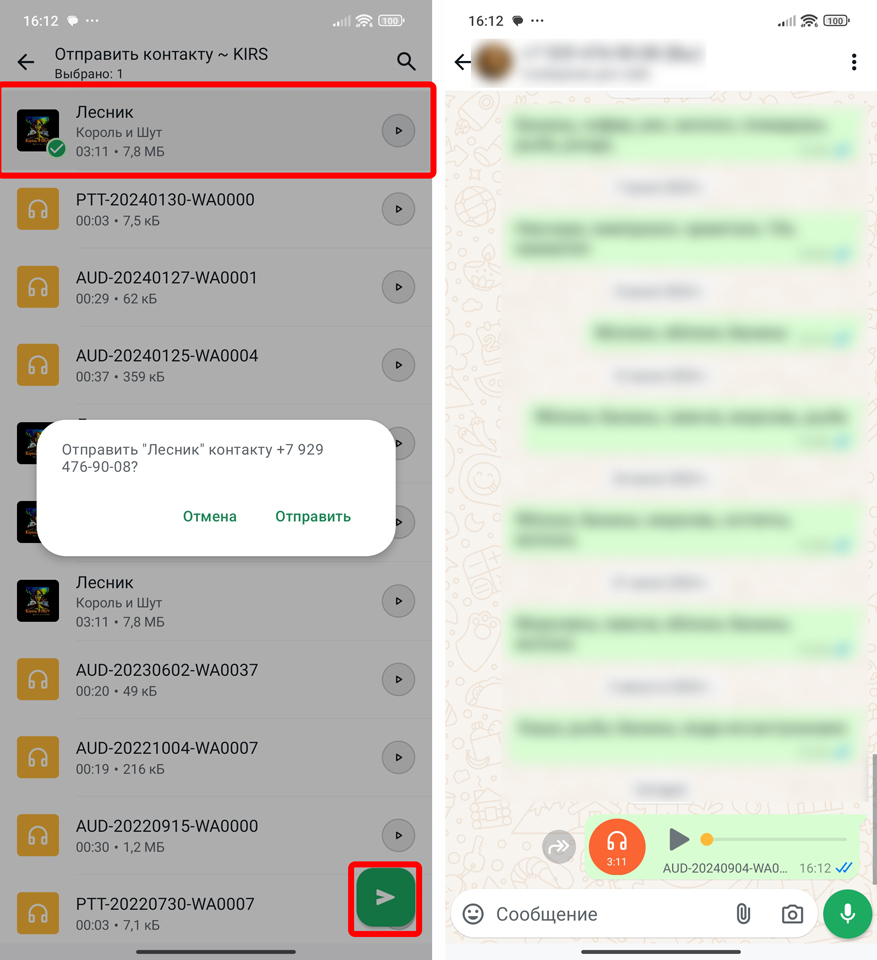
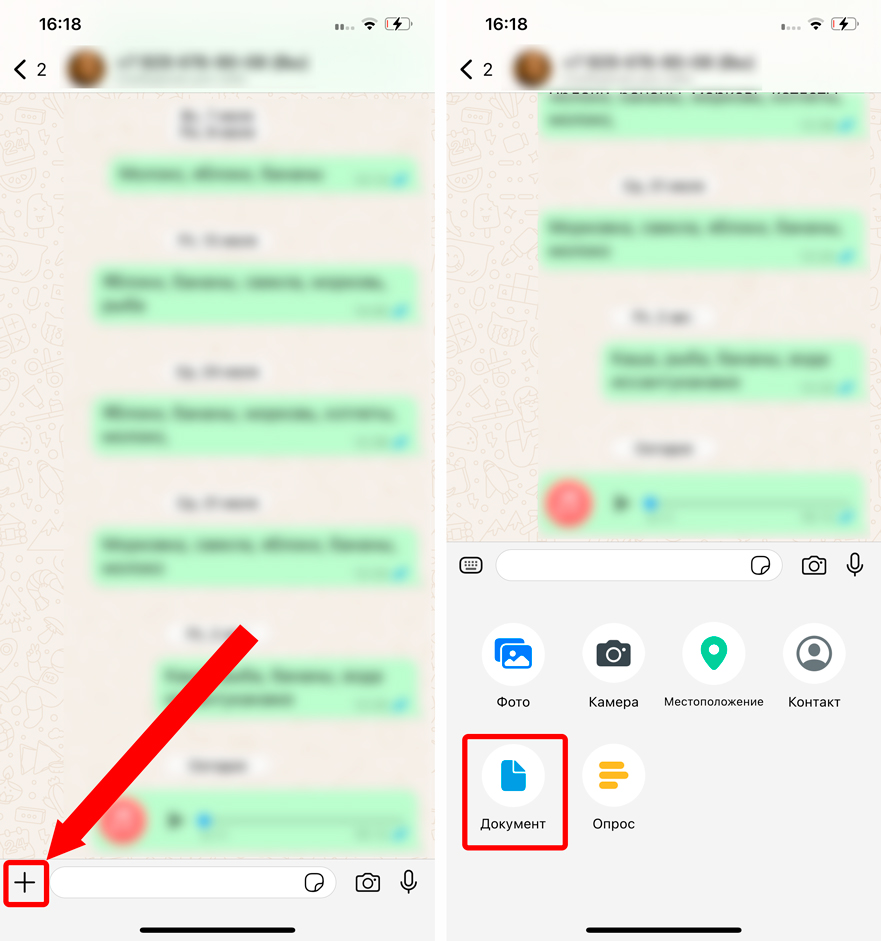
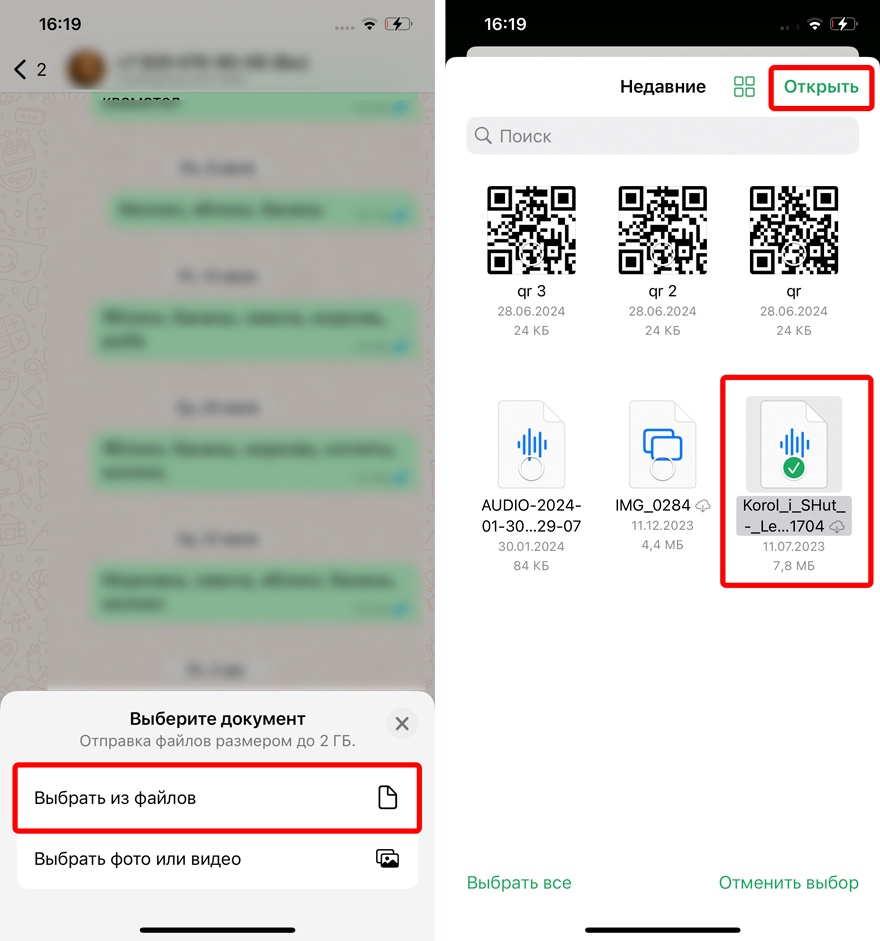
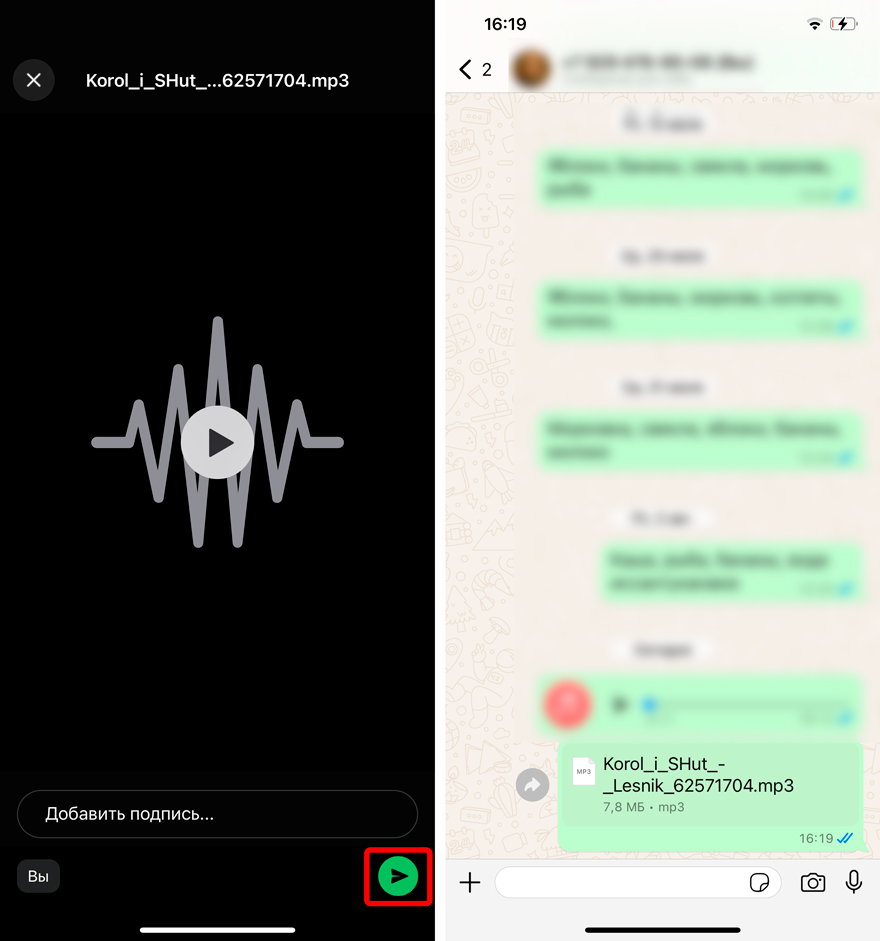
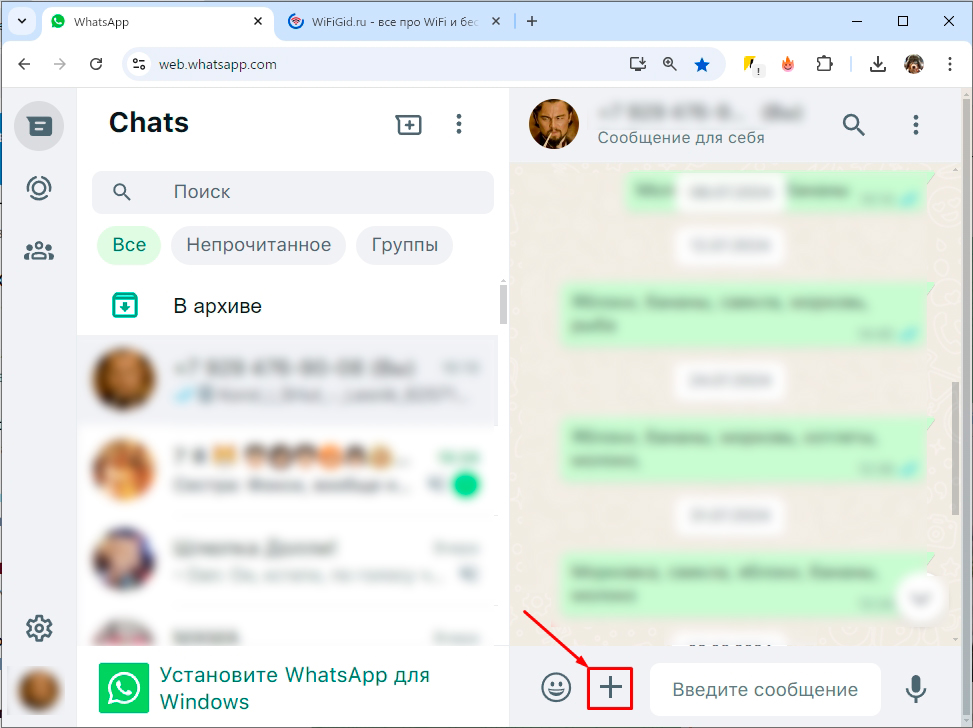
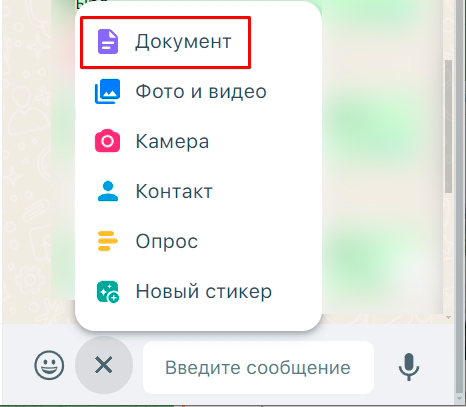
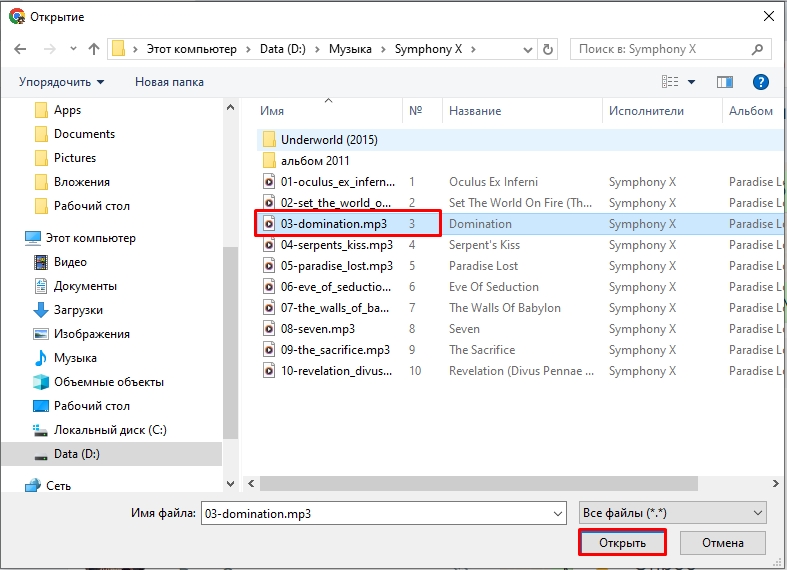
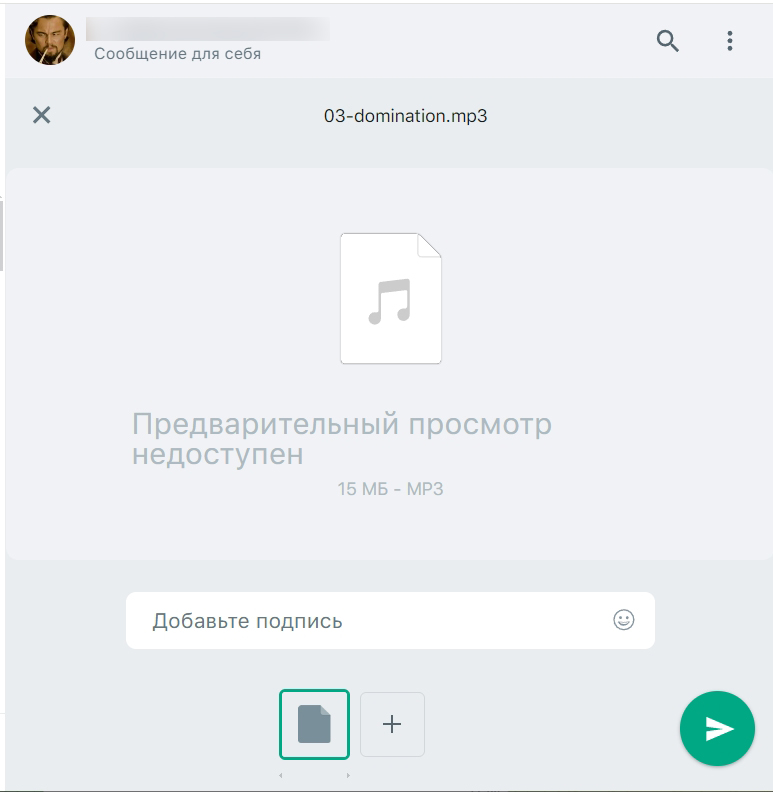
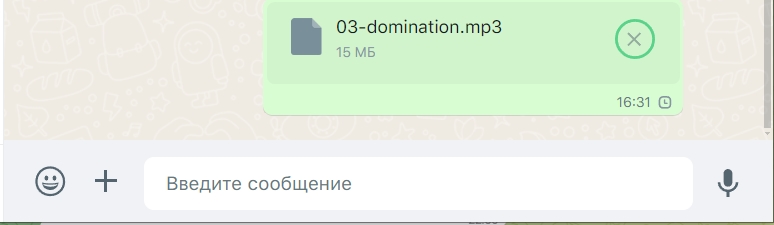




Все просто. спасибо вам большое!!!
у меня сначала тоже не воспроизвоидилось, но это нормально, можно так делать
спасибо. повторил и все получилось
Можно добавить аудио в веб-версии следующим способом: жмём + (прикрепить), выбираем фото и видео, в окне выбора появляются поддерживаемые файлы фото и видео, далее в поле “имя файла” ставим звёздочку (*), отобразятся все файлы. Выбираем нужный аудиофайл и добавляем. При этом его можно будет прослушивать сразу, без скачивания.
Спасибо за дополнение